我们在win10系统准备打开word 编辑文档时,在浏览器中打开word报错:word无法创建工作文件请检查临时环境变量,这是怎么回事呢?需要怎么解决?下面由小编分享下具体的解决方法。
1.打开IE设置:Internet选项
如图
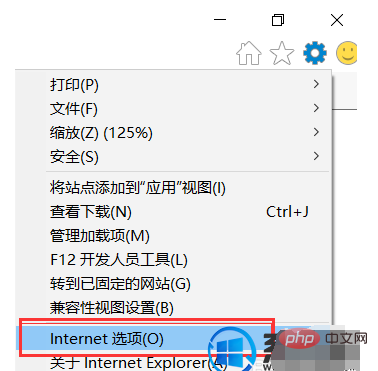
2.在Internet选择页面选择“常规”;打开“设置”
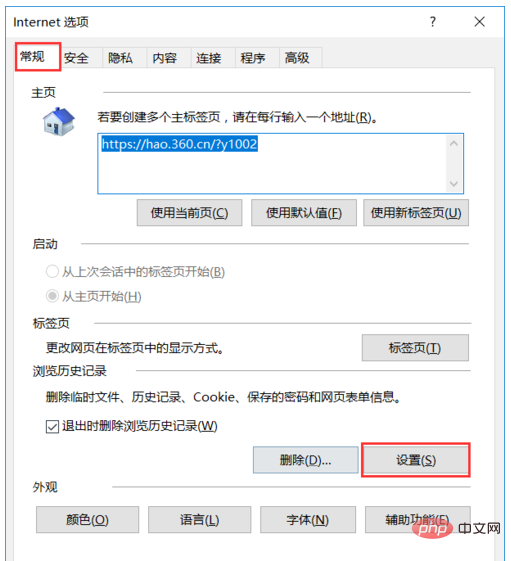
3.这是打开的是“默认数据设置”页面,“当前位置”为C盘,点击“移动文件夹”
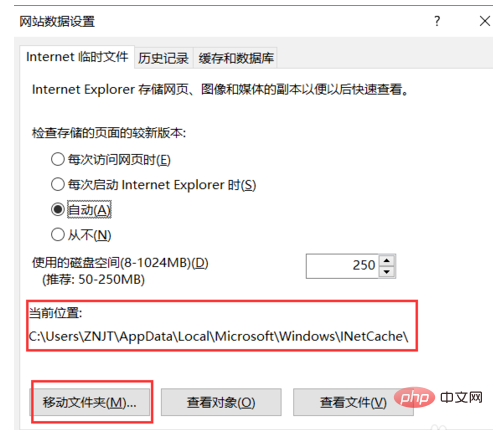
4.在本地别的磁盘创建一个文件夹,文件夹名称随意设置,选中创建的文件夹,点击确定;关闭IE,重启错误就没有了。
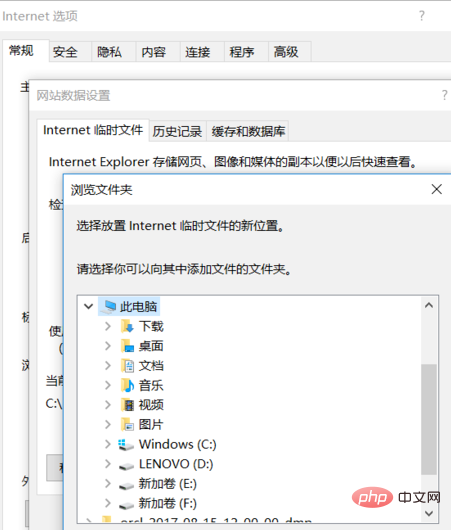
通过以上操作,就解决了打开word办公软件时出现的word无法创建工作文件请检查临时环境变量的问题,如果你也出现这类问题,不妨试试以上操作,希望对你有所帮助。
以上就是win10 word临时环境变量的修改方法的详细内容,更多请关注自由互联其它相关文章!
